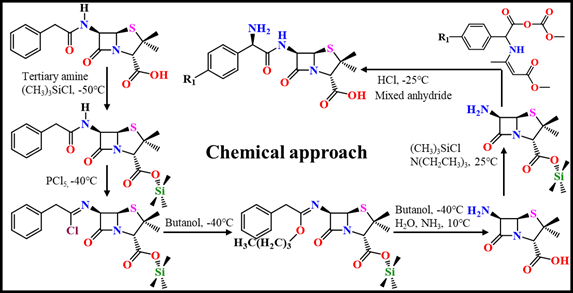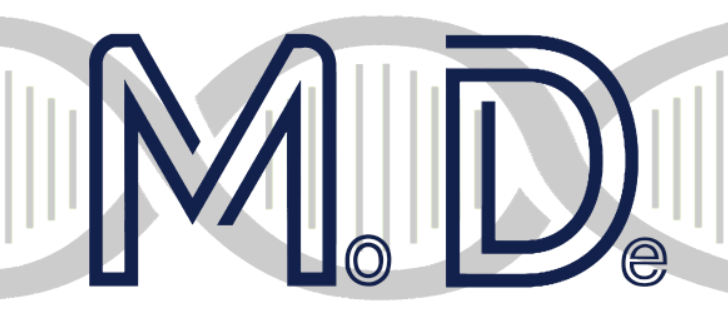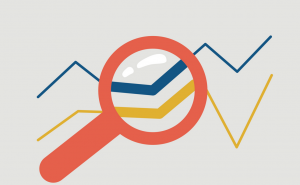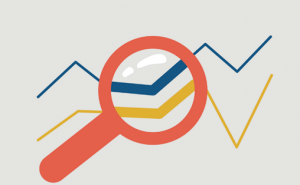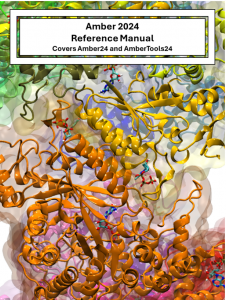ChemOffice软件是众多集中化软件中的一种,由剑桥化学软件公司开发的ChemOffice集成化学软件桌面系统,具有强大的高端开发能力,集成了Chem3D、ChemDraw、ChemFinder、ChemInfo以及Chem rable Editor等软件。作为最常使用的插件,ChemDraw可以方面的读取和构造各种格式的化学结构式,使文章编辑图文一体,同时利用内置的分子性质预测模型计算所绘制的化合物的核磁共振图谱及各种物理化学性质,如BP、MP、LogP、反应生成热、临界温度、临界压力、Gibbs自由能、折射指数等。
本期内容小编为大家盘点了一些大家或许不知道的ChemDraw的使用技巧,希望能帮助大家更快地掌握ChemDraw这款软件。
- 主界面介绍
图1给出了ChemDraw主页面及常见工具
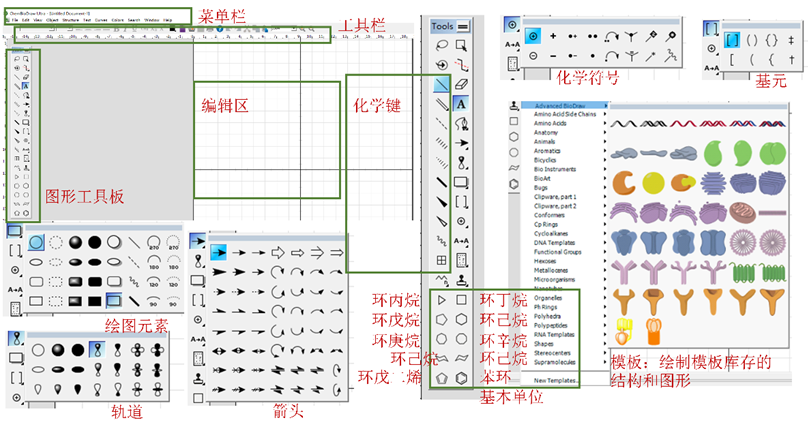
图1 ChemDraw主页面及常见工具
- 显示特殊符号
有时需要插入特殊符号,可通过点击菜单栏View> Show Character Map Window显示特殊符号表,选择不同的符号类型,方便查找需要的特殊符号
- 调整化学键参数
针对化学式,调整化学键键长、粗细等可以使结构构图更精美。具体操作:选中化合物> 右键选择Object Settings > 调整Bonds、Line Width等信息
- 显示化合物的化学性质
绘制化学结构后,选中结构,菜单栏点击View>Show Analysis Window以及Show Chemical Properties window可分别打开Analysis和Chemical Properties窗口,显示了结构的化学性质,包括分子量、熔点沸点、Log P等信息
- 根据结构获得化合物命名
选中结构式后,菜单栏点击Structure>Convert Structure to Name即可在结构式下方给出系统命名。同样的,也可通过Convert Name to Structure来由化合物名称获得结构
- 预测氢谱与碳谱
使用ChemDraw可以很方便地预测已知化合物结构的氢谱与碳谱。选中化合物结构后,菜单栏点击Structure>Predict 1H-NMR Shifts或者Structure>Predict 13C-NMR Shifts来分别预测化合物的氢谱与碳谱
- 巧用模板库
ChemDraw内置了许多可用于绘图的模板,绘制信号通路图、反应容器、生物细胞图等都不在话下,使用起来也非常简单方便。通过菜单栏点击File>Open Templates即可打开各类模板库,包括Advanced BioDraw(高级生物绘图)、Amino Acid Side Chains(氨基酸侧链)、Amino Acids(氨基酸)、Anatomy(解剖学)、Animals(动物)、Aromatics(芳环)、Bicyclics(双环)、Microorganisms(微生物)、RNA Templates(RNA模板)等多种模板库。通过模板的组合绘制,可实现多种美观图像的绘制。